
2階のデスクトップPCの無線LANの速度が遅かったので、低予算で、もう少し速度アップできないものかと模索した結果、90Mbps程度まで改善できました。
なんか遅いような
2階に設置しているデスクトップPCでインターネットを見ていたら、1階のPCに比べてページの切り替わりが遅く感じます。2階のPCは1階のルーター(親機)と2階のUSBポートに挿し込むタイプの小さな子機で無線LANで繋いでいます。
少し大きめなサイズのデータをダウンロードするときも1階のPCに比べて時間がかかってしまいます。
2階のPCはスペックが1階のPCより高いはずなので、動作が遅いということは回線速度が遅いのかな?
早速、回線速度を測ってみます。
回線速度を簡単に計測できるWebサイトを利用します。計測には主に「BNRスピードテスト」さんを利用させていただきました。
下りの計測結果は13Mbps~45Mbps程度です。
もう少し改善できるといいのですが・・・
ちなみに1階の有線接続のPCの回線速度は180Mbps~250Mbps程度です。
ギガファミリープランではない割には、まあまあ速度が出ています。
工事と言っても今までの有線ルーターを、そのまま使うプランでは、プロバイダー側の切り換え工事だけのようです。月々の利用料金も200Mbpsのときと同じだそうです。
工事後に、また、「BNRスピードテスト」さんを使って、下りの速度を計測してみました。結果は、工事前と、それほど極端には変わらないです。
300Mbps~380Mbpsぐらいになるときもありますが、平均すると200Mbpsをちょっと越えるぐらいの感じです。
無線ルーターは替えたばかりのAterm WG1200HP2
1階の無線LANのルーターは家族から「ニンテンドースイッチのゲームが途切れてしまうので買い替えてほしい」との要望で、買い替えたばかりの「NEC Aterm WG1200HP2」です。

このルーターは比較的新しい通信規格の「IEEE802.11ac」にも対応しており、バンドステアリングやオートチャンネルセレクト等の機能が盛り込まれたモデルです。
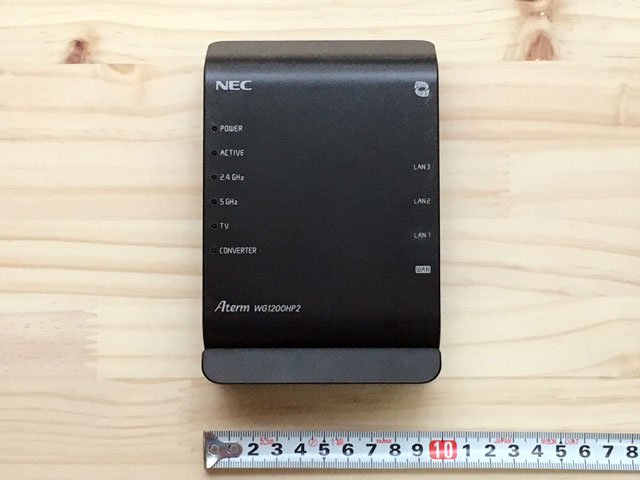
5GHz帯と2.4GHz帯の両方に対応しています。

家族の話では、このルーターに替えてからは、ニンテンドースイッチのゲームが途切れたことは1度もないそうです。

Aterm WG1200HP2 実物は案外、小さいです。
どうも2階の無線LANが遅い原因は、親機のこのルーターではなさそうです。
子機が問題?
2階のPCには以前使っていたルーターに附属していた「Aterm WL300NU-GS」と言うUSB接続の子機を挿しています。

こちらは、通信規格「IEEE802.11ac」には対応していません。
親機とは「IEEE802.11n」で通信していると思われます。
「IEEE802.11ac」に対応した子機に買い替えなきゃダメかな・・・。
子機を選ぶ
ネット通販サイトで通信規格「IEEE802.11ac」に対応したUSB接続の子機をさがしてみましたが、購入した方のレビューを読むと、どの製品も人によって評価が分かれていて、絞りきれません。
さて、どうしたものか・・・
NETGEAR EX6120を買ってみました
子機選びに迷っていた折り、通販サイトのタイムセールで値引きしていた「NETGEAR ワイヤレス エクステンダー EX6120」をポチってしまいました。

この製品は、箱にも書いてあるとおり無線LAN中継器です。
親機と同じ通信規格の「IEEE802.11ac」にも対応しています。

コンセントに直接挿す仕様です。

左側面には電源ボタンとWPSボタンがあります。
熱を逃がすためか、三角の穴がいくつも空いています。

右側面にはLANポートがひとつ。
通信規格は、なぜか10/100 Mbpsとなっています。
(※1000Mbpsではないので要注意。)

アンテナは向きを変えられます。
どことなくユーモラスな外観。
でも、私はこの製品を中継器としてではなく、イーサネットコンバーターとして使えないかと考えました。
イーサネットコンバーターとは?
「イーサネットコンバーター」を日本語っぽく訳すと「有線LAN変換器」と言う感じになるのでしょうか。主に無線LANの電波を有線LANの信号に換える道具を指すようです。
LANポートはあるけど、無線LAN(Wi-Fi)には対応していない機器をインターネットにつないだり、他の機器と無線で通信させたりする機能を持った機器をそう呼んでいるみたいです。
しかし、現在は「イーサネットコンバーター」の機能だけに特化した製品は少数で、「無線LANルーター」や「無線LAN中継器」という名前で販売されているけれども、「イーサネットコンバーター」としての機能も持っている、といった製品の方が多いようです。
※もちろん、「無線LANルーター」や「無線LAN中継器」にも「イーサネットコンバーター」の機能を持っていない製品も多数あるので、仕様の確認が必要です。
PCのLANポートと「EX6120」のLANポートをLANケーブルでつなぎます。
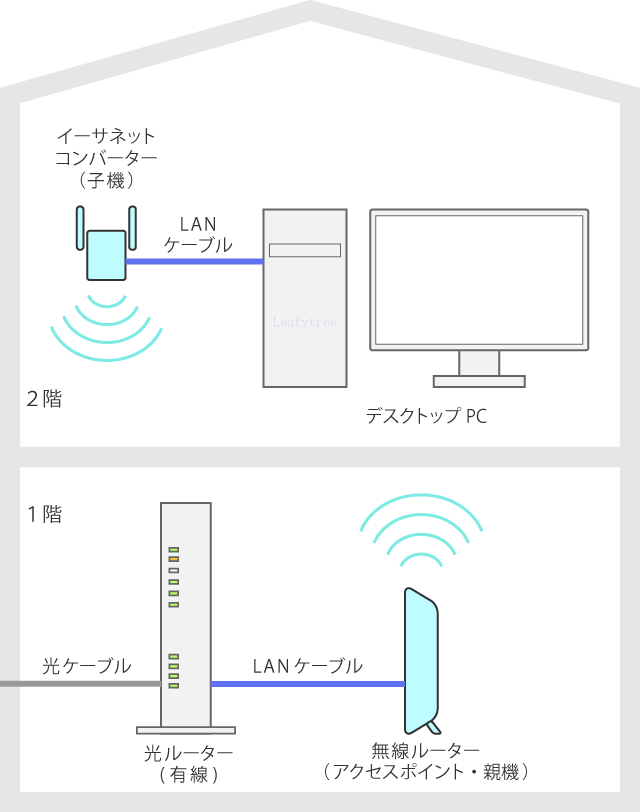
USB接続の無線LAN子機の場合は、PCにドライバーをインストールしなくてはならなかったのですが、「EX6120」の場合はドライバーのインストールは不要で、親機のルーターと接続するだけです。
(EX6120は中継器、イーサネットコンバーター、アクセスポイントと3つの使い方ができると記載されています。)
EX6120を取り付け
コンセントに直接挿してしまうとコンセントのある場所にしか設置できないので、テーブルタップ「Panasonic ザ・タップQ WHA 2423GP」を使います。

テーブルタップを固定する取付金具付ホルダー「Panasonic WHA 26002P」も使います。(※ザ・タップXシリーズとZシリーズには使えません。)

「ザ・タップQ」の背面には「取付金具付ホルダー」をはめ込むための穴が開いています。
「取付金具付ホルダー WHA 26002P」は10mm~40mmの厚みの板に取付けられます。

パソコンデスクから手が届く本箱に取り付けました。
タップの先にはホコリ侵入防止に安全キャップを挿しました。

タップにEX6120を挿し、PCとLANケーブルでつなぎます。

インテリアとしてイケてるか?・・・微妙です。
EX6120を親機と接続する
無線LAN親機との接続は、親機のAterm WG1200HP2がWPSプッシュボタンに対応しているのでWPSプッシュボタンを同時に押せば良いみたいですが、私はブラウザを使って接続しました。
PCがインターネットにつながっていない状態でEX6120とLANケーブルでつなぎ、それぞれの電源を入れます。
すると、PCのブラウザが起動してエクステンダーのセットアップ画面が表示されます。
あとは、説明書の「2 ウェブブラウザーを使って接続」の手順に従って作業をしたら問題なく親機と接続できました。
親機との接続は基本設定が5GHz帯と2.4GHzの両方になっていますが、ブラウザの詳細設定の画面でどちらか一方を選択することもできます。
説明書は、カラーで印刷されていて、文字も大きく行間も適切で読みやすく、わかりやすいと思いました。この点は、とても配慮されていると感じます。

使わないときは左側面のスイッチで電源を切っておけるのが便利です。電源を入れてから1分ほどで親機とつながります。発熱は若干あります。手のひらで触ると暖かいです。
イーサネットコンバーターとして使いながら、同時にスマホや別のWi-Fi機器の中継器としても使えます。その際は正面右上のランプも点灯します。
速度はどうか?
下りの回線速度を計測してみると、70Mbps~100Mbpsぐらいです。
概ね94Mbpsあたりになることが多いようです。
接続の状態も安定しています。
体感的にもUSB接続の子機のときより速く感じます。
試しに、LANケーブルを外して、PCにUSB接続の子機を再び取り付けてEX6120を中継器として無線でつないでみました。
中継器としてつなぐときは、中継器のSSIDをさがしてつなぐのですが、親機のSSIDの末尾に決まった符号が付くだけなので、すぐに見つかります。
中継器として接続した場合の回線速度の計測値は、30Mbps~35Mbpsぐらいです。
どうやら、イーサネットコンバーターとしてつなぐ方が速いようです。
これは、手持ちのUSB接続の子機が「IEEE802.11ac」に対応していないためかもしれません。
EX6120の有線LANポートは、「ギガビットイーサネット規格」ではなく100Mbpsとなっているのが少し残念なところですが、推定回線速度の計測で90Mbps前後出ていて、安定しているので、いまのところ不便に感じることはありません。
先日、ネット回線をギガプランにしたのですが、回線速度が有線でも200Mbps~300Mbpsぐらいしか出ていないので、仮にイーサネットコンバーターの有線LANのポートが、「ギガビットイーサネット規格」であったとしても大幅な改善は望めないかなと推測しています。
無線LAN(Wi-Fi)の規格について
Wi-Fiの通信規格について調べてみると主に5種類が使われているようです。
| 通信規格 | 周波数帯 | 最大通信速度 | 規格策定年月 |
|---|---|---|---|
| IEEE802.11ac | 5GHz | 6.9Gbps | 2014年1月 |
| IEEE802.11n | 2.4GHz | 600Mbps | 2009年9月 |
| 5GHz | |||
| IEEE802.11g | 2.4GHz | 54Mbps | 2003年6月 |
| IEEE802.11b | 2.4GHz | 11Mbps | 1999年10月 |
| IEEE802.11a | 5GHz | 54Mbps | 1999年10月 |
このうち、現在(2017年10月)よく使われているのが、
- IEEE802.11ac 5GHz帯
- IEEE802.11n 2.4GHz帯と5GHz帯
の2つのようです。
無線ルーターの各メーカーのWebサイトを見てみると「ac」は、新しい技術を用いて「n」よりも高速な通信が可能になっていることがわかります。
しかし、「n」が2.4GHzと5GHzの両方の周波数帯を使えるのに対し、「ac」の方は5GHz帯のみとなっています。
一般的に電波は周波数が高くなるほど遠くへ届きにくくなるようです。
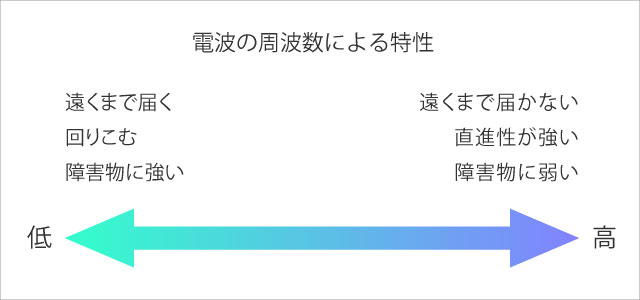
そう言えばFMよりAMラジオの方が家の中でも受信状態が良いですよね。(厳密には周波数帯の違いだけではないようですが・・)
ウチの2階のWi-Fiの信号強度も2.4GHz帯は90%ぐらいですが、5GHz帯は65%程度になっています。
そのためか、比較的新しい製品(ルーター)では、両方の周波数帯に対応しているものが主流となってきたようです。
現在は各メーカーとも、「ac」を推しているようですが、「IEEE802.11ax」という新たな通信規格を策定中との情報もあるので、数年後には、また状況が変わってくると推測されます。
まとめ
低予算でスピードアップを試みましたが、考えてみるとイーサネットコンバーターを買うなら、もう少し予算があれば親機と同じ「NEC Aterm WG1200HP2」をもう一台購入するという選択肢もあります。
「NEC Aterm WG1200HP2」も子機として使うことができるようなので、イーサネットコンバーターになるはずです。
「NEC Aterm WG1200HP2」は無線ルーターとしては手頃な価格であるにもかかわらず多機能な仕様となっています。あえてウイークポイントを挙げれば電源コードの長さが以前使っていたAterm WF300HPより短いことと台座が簡素化されていて転倒し易いことです。
「Aterm WF300HP」の電源コード長は195cmほどですが、「Aterm WG1200HP2」は約126cmぐらいしかありません。コード自体も細めになっています。
市販されている無線ルーターの仕様を調べてみるとイーサネットコンバーターとして使える機種が結構あります。
我が家2階のようにデスクトップPCがメインの場合はコンセント直挿しのものより、ACアダプター付きで本体を部屋の中の電波状態の良い場所に置くことができるものの方が良いのではないかと思いました。
EX6120の良いところは、手頃な価格であることや、コンセントのあるところなら手軽に移動できること、使わないときはスイッチで電源を切っておけることです。
電源スイッチがあれば、使っていないときや留守のとき等々、ご近所に無用な電波をまき散らさずに済みます。
もちろん、100Mbpsとはいえ、有線LANポートがあることが重要であることは、今回の購入で気づいた一番のポイントです。
先日、Wi-Fiの暗号化規格の「WPA2」に「KRACKs」という脆弱性が見つかったということで、EX6120のファームウェアをアップデートしたのですが、やり方がわからず、NETGEARの電話サポートを利用させていただきました。
ファームウェアの提供の迅速さもさることながら、サポートもとても親切で的確なものでした。
また、前述したとおり説明書のデザインが明確でわかりやすく整理されていて、多くのメーカーのモノクロ印刷で文字が小さく、かつ、行間も少ない煩雑なデザインの説明書とは一線を画しています。
また、エクステンダーのブラウザでの設定画面もシンプルでわかりやすく、人に優しいデザインになっていると感じました。




コメント
リフィトリー様
いつもCocoonでお世話になっております、猫です。
Cocoonでの丁寧なご回答と、膨大なお時間の提供者様は、どんなブログを書かれているのか、気になり、訪ねてみました。
猫の記事と無線ランの記事を拝見しました。
ご専門が、機械なのか、(機械というのはホント素人の一括くくりです!)、「無線ラン」記事など、専門的で詳細な内容でした。
文字のポイントが大きく、行間が空いていて、読みやすい構成ですね。
CocoonやWP構造、パソコンの仕組みを良く分かっている方の美しいサイトに思えました。
音声入力についての、リフィトリー様のアドバイスに押されて、ipadを購入して使っています。便利です。
iphoneは、iphone13が指紋認証に戻ったら検討したいです。
雪害のない地域にお住まいか?冷蔵庫のような気温に我慢しながら、雪国の苦労を思っています。
猫
猫ちゃん さん
いつもお世話になっております。
寝ログの いち読者でいたのが、つい、Simplicityを使ってみたくて、ブログを始めてしまいました。
フォーラムでの回答は当初は考えていなかったのですが、成り行きで書き込みが多くなってしまいました。
こちらの事情で、あまり書きこめなくなる可能性もあります。
iphoneの音声認識は、意外に良かったので、フォーラムでもお伝えさせていただきました。
コロナ禍で、寒い季節でもあり、どうぞご自愛くださいませ。